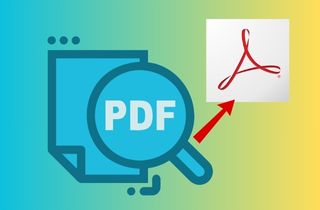Im heutigen digitalen Zeitalter ist die einfache Suche in Dokumenten wichtiger denn je. Dies gilt insbesondere für PDF-Dateien, da diese oft eine Fülle von Informationen und Daten enthalten, die schwer zu finden und effizient zu extrahieren sind. Das manuelle Scrollen und Suchen nach bestimmten Schlüsselwörtern in langen PDF-Dokumenten ist zeitaufwändig und frustrierend. Glücklicherweise können Sie durch die Konvertierung Ihrer PDFs in ein durchsuchbares Format bestimmte Schlüsselwörter oder Phrasen in Ihren Dokumenten leicht finden, ohne jede Seite manuell scannen zu müssen. Adobe Acrobat ist eines der besten Tools, um PDFs durchsuchbar zu machen. In diesem Artikel untersuchen wir die Vorteile der Verwendung von Adobe Acrobat und geben Schritt-für-Schritt-Anleitungen, um PDF-Dateien durchsuchbar zu machen. Wir behandeln alles von der einfachen PDF-Konvertierung bis hin zu erweiterten Suchfunktionen, damit Sie dieses wichtige Tool optimal nutzen können. Unabhängig davon, ob Sie ein erfahrener Adobe-Benutzer oder ein Neuling auf der Plattform sind, bietet diese Seite wertvolle Einblicke und Tipps, wie Sie Ihre PDFs zugänglicher und benutzerfreundlicher machen. Lehnen Sie sich zurück, entspannen Sie sich und lassen Sie sich von uns zeigen, wie Sie Ihre PDFs mit Adobe Acrobat durchsuchbar machen.
Alles, was Sie über durchsuchbare PDFs wissen müssen
Sind Sie neugierig auf durchsuchbare PDFs und ihre Bedeutung? Ohne das richtige Tool kann es schwierig erscheinen, Wege zu finden, Ihre PDFs in durchsuchbare Dokumente umzuwandeln. Mach dir keine Sorge! Adobe Acrobat bietet Ihnen mit seinem PDF-Scanner alles, mit dem Sie Ihre PDF-Dateien ganz einfach in durchsuchbare Dokumente umwandeln können.
A. Kurzes Wissen über durchsuchbare PDFs
Durchsuchbare PDFs enthalten gescannte Bilder und OCR-Text (Optical Character Recognition). Mit der OCR-Technologie können Computer Text in Bildern erkennen und ihn in bearbeitbaren, durchsuchbaren Text umwandeln. Wenn eine PDF-Datei durchsuchbar gemacht wird, scannt die OCR-Software das Dokument und extrahiert den gesamten Text aus den Bildern. Dadurch entsteht eine neue Textebene, die durchsucht, bearbeitet, kopiert und eingefügt werden kann.
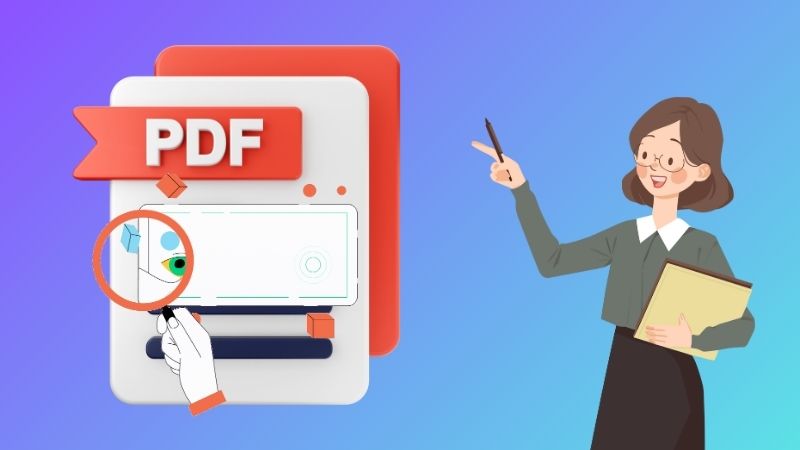
B. Vorteile von durchsuchbarem Text in PDF-Dokumenten
Durchsuchbarer Text in PDF-Dokumenten bietet zahlreiche Vorteile. Diese Vorteile können Ihren Arbeitsablauf erheblich verbessern und sich erheblich auf Ihre Produktivität auswirken. Die Umwandlung Ihrer PDF-Datei in ein durchsuchbares Format kann bahnbrechend sein und Ihnen die folgenden Vorteile bieten:
Verbesserte Durchsuchbarkeit: Durchsuchbarer Text erleichtert das Auffinden spezifischer Informationen in einem PDF-Dokument. Dies spart Zeit und verbessert die Arbeitsproduktivität, insbesondere beim Umgang mit großen Dokumenten. Stellen Sie sich vor, Sie müssten ein 100-seitiges PDF-Dokument manuell nach bestimmten Informationen durchsuchen. Mit durchsuchbarem Text können Sie einfach ein Schlüsselwort eingeben und die benötigten Informationen innerhalb von Sekunden finden.
Erhöhte Zugänglichkeit: Durchsuchbare PDFs können von Screenreadern gelesen werden, sodass sie auch für sehbehinderte Personen zugänglich sind. Screenreader verlassen sich auf Text, um sehbehinderten Personen Dokumente vorzulesen. Ohne durchsuchbaren Text können diese Personen möglicherweise nicht auf wichtige Informationen in einer PDF-Datei zugreifen.
Einfachere Bearbeitung: Es ist viel einfacher, ein PDF-Dokument mit durchsuchbarem Text zu bearbeiten. Anstatt manuell Text aus einem gescannten Bild einzugeben, kann der Text kopiert und in ein anderes Dokument eingefügt oder direkt im PDF bearbeitet werden. Nehmen wir an, Sie müssen ein Angebot in einem PDF-Dokument bearbeiten. Anstatt das Zitat manuell eintippen zu müssen, können Sie den Text einfach aus der durchsuchbaren PDF-Datei kopieren und in Ihr Dokument oder Ihren Editor einfügen.
Bessere Organisation: Durchsuchbarer Text erleichtert das Organisieren und Kategorisieren von PDF-Dokumenten, da bestimmte Informationen leicht gefunden und sortiert werden können. Bei einer großen Anzahl von PDFs kann es schwierig sein, den Überblick darüber zu behalten, welche Informationen in den einzelnen Dokumenten enthalten sind. Mit durchsuchbarem Text können Sie Dokumente anhand bestimmter Schlüsselwörter oder Phrasen leicht finden und kategorisieren.

Einfache Möglichkeiten, ein PDF in Adobe durchsuchbar zu machen
Adobe Acrobat ist ein leistungsstarkes PDF-Tool zum Erstellen, Bearbeiten und Verwalten von PDF-Dokumenten. Die Software verfügt über Funktionen, die dazu beitragen, PDF-Dokumente zugänglicher und benutzerfreundlicher zu machen. Eine der nützlichsten Funktionen von Adobe Acrobat ist das OCR-Tool (Optical Character Recognition). Mit der OCR-Funktion können Benutzer gescannte PDFs, Bilder und anderes konvertieren PDF zu durchsuchbarem PDF Dateien. Mit dieser Funktion können Benutzer ganz einfach nach bestimmten Texten in ihren Dokumenten suchen. Sein „Enhance Scan“ wurde entwickelt, um die Konvertierung zu vereinfachen. Dies bedeutet, dass Benutzer problemlos nach genauen Wörtern oder Phrasen suchen und diese finden können. Darüber hinaus ermöglicht die Software Benutzern das Erstellen und Bearbeiten von PDFs, das Hinzufügen von Anmerkungen und sogar das elektronische Signieren von Dokumenten. Darüber hinaus verfügt Adobe Acrobat über eine robuste Sicherheitsfunktion, die dafür sorgt, dass vertrauliche Informationen privat und sicher bleiben. Das Konvertieren von PDF-Dateien in durchsuchbare PDF-Dateien von Adobe Acrobat mithilfe der OCR-Funktion ist unkompliziert. Hier sind die Schritte, die Sie befolgen müssen:
Schritt 1 Starten Sie Adobe auf Ihrem PC
Um ein PDF-Dokument durchsuchbar zu machen, müssen Sie das Dokument zunächst in Adobe Acrobat öffnen. Sobald das Dokument geöffnet ist, klicken Sie in der oberen Menüleiste auf die Registerkarte „Extras“. Wählen Sie im Menü „Extras“ die Option „Scans verbessern“, um die OCR-Funktion von Adobe zu aktivieren.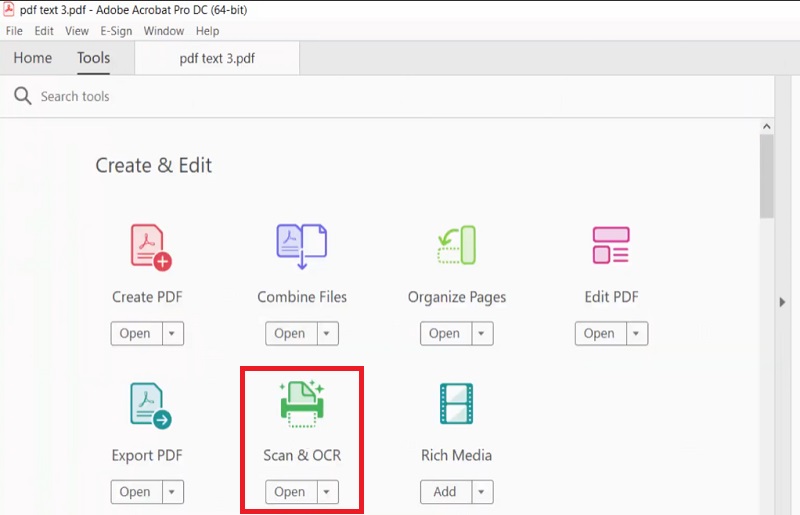
Schritt 2 Richten Sie die Texterkennung ein
Klicken Sie anschließend auf „Text erkennen“. Es erscheint ein neues Fenster mit OCR-Einstellungen. Hier können Sie die Sprache des Textes in Ihrem Dokument und andere Einstellungen auswählen. Nachdem Sie Ihre bevorzugten Einstellungen vorgenommen haben, klicken Sie auf „OK“, um das OCR-Tool zu aktivieren. Dadurch wird der Prozess eingeleitet, wie Adobe PDF durchsuchbar gemacht wird.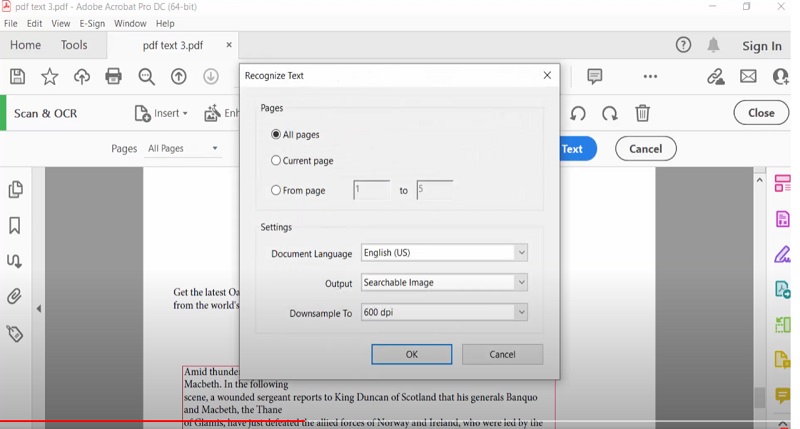
Schritt 3 Konvertieren Sie PDF in eine durchsuchbare Datei
Nachdem Sie das OCR-Tool aktiviert haben, klicken Sie auf die Schaltfläche „Text erkennen“, um den OCR-Vorgang zu starten. Das OCR-Tool scannt das Dokument und wandelt den gesamten Text in durchsuchbaren und bearbeitbaren Text um. Sobald der Vorgang abgeschlossen ist, speichern Sie das Dokument, indem Sie auf „Datei“ und dann auf „Speichern“ klicken.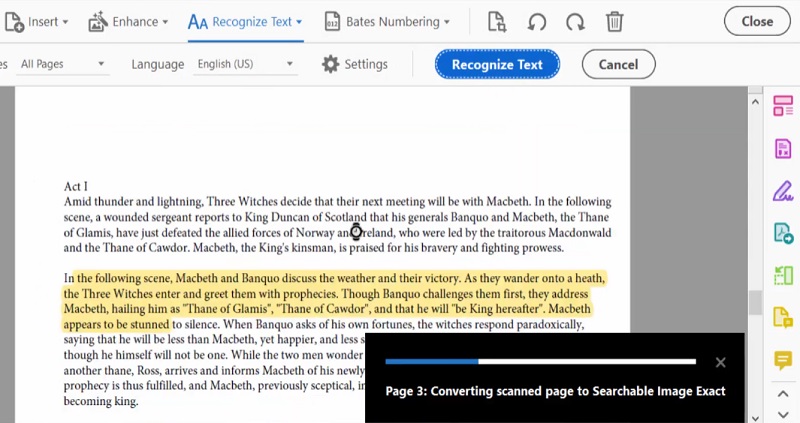
Top empfohlene alternative Software zu Adobe Acrobat
AcePDF ist eine leistungsstarke PDF-Lösung, die erweiterte OCR-Funktionen bietet. Die Software ist bekannt für ihre Fähigkeit, PDF-Dokumente einfach zu erstellen und zu bearbeiten. Mit der leistungsstarken OCR-Funktion wird das Extrahieren nicht durchsuchbarer Dateien zum Kinderspiel. Mit dieser Funktion können Benutzer PDF-Dateien ohne Acrobat durchsuchbar machen. Es umfasst die Konvertierung bildbasierter, gescannter und schwer lesbarer Dokumente mithilfe der OCR-Engine. Für eine genaue Erkennung und Konvertierung können Sie aus verschiedenen Sprachen wählen. Außerdem stehen zwei Erkennungsmodi zur Verfügung: Standard-OCR und erweiterter Modus für höhere Genauigkeit. AcePDF stellt sicher, dass die Qualität und das Layout der Datei erhalten bleiben und alle notwendigen Informationen erfolgreich extrahiert werden, um das Dokument durchsuchbar zu machen. Darüber hinaus ist es PDF in bearbeitbares PDF konvertieren Der Konverter unterstützt andere Ausgabeformate. Es umfasst Word, Excel, PowerPoint und Nur-Text. Der Vorteil des Tools gegenüber Adobe liegt in seinen Funktionen zum Zusammenführen, Komprimieren und Kommentieren. Dieses leistungsstarke Tool hilft Benutzern, alle notwendigen Änderungen an einem Ort vorzunehmen.
Probieren Sie es kostenlos aus
Free Download
Windows-8 / 10 / 11
Sicherer Download
Free Download
Mac OS 10.15, XNUMX, XNUMX, XNUMX
Sicherer Download
Schritt 1 Starten Sie die PDF-OCR-Software
Wählen Sie die Download-Option für das Betriebssystem Ihres Computers. Klicken Sie auf die Schaltfläche „Herunterladen“, um das Installationsprogramm des Tools herunterzuladen. Führen Sie anschließend das Installationsprogramm aus und befolgen Sie die Anweisungen, um AcePDF erfolgreich auf Ihrem Computer zu starten. Nach der Installation können Sie die verschiedenen Funktionen auf Ihrem Bildschirm erkunden.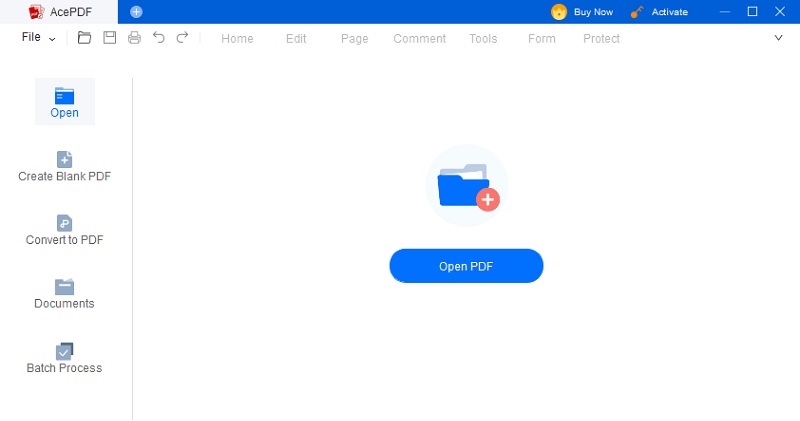
Schritt 2 Machen Sie PDF zu einer durchsuchbaren Datei
Klicken Sie anschließend unten links auf die Option „Stapelverarbeitung“. Diese Aktion öffnet ein neues Fenster. Klicken Sie dort auf „OCR“ und laden Sie Ihre PDF-Dateien hoch, die nur auf Bildern basieren. Wählen Sie nach dem Hochladen den gewünschten Erkennungsmodus, die gewünschten Sprachen und den Ausgabeordner aus, in dem Sie die konvertierte Datei speichern möchten, um später leicht darauf zugreifen zu können. Wählen Sie dann „PDF (.pdf)“ als Ausgabeformat, um die Originaldatei in ein bearbeitbares PDF-Format zu konvertieren. Klicken Sie abschließend auf „Erkennen“, um den Vorgang einzuleiten.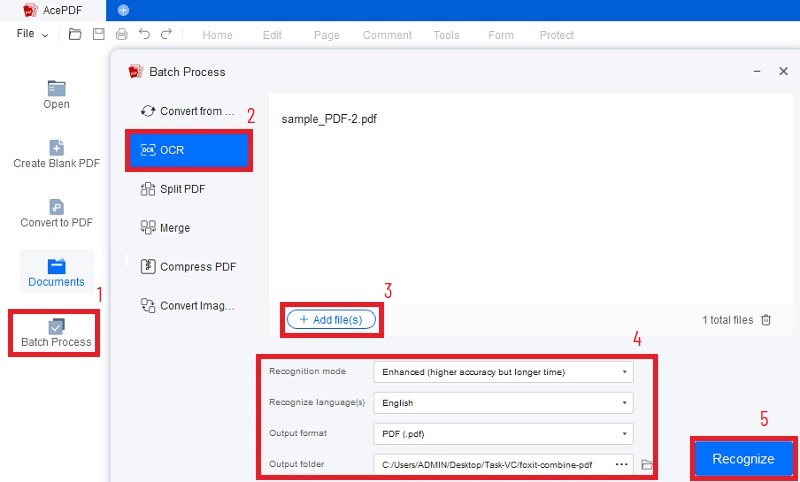
Schritt 3 Überprüfen Sie die durchsuchbare PDF-Datei
Navigieren Sie abschließend zum angegebenen Ausgabeordner und suchen Sie die Datei mit der Bezeichnung „OCR“ im Namen. Sobald Sie es gefunden haben, klicken Sie mit der rechten Maustaste darauf und wählen Sie aus den verfügbaren Optionen „Mit AcePDF bearbeiten“ aus. Dadurch wird die durchsuchbare PDF-Datei geöffnet und versucht, nach bestimmten Wörtern oder Phrasen im Dokument zu suchen. Bei Bedarf können Sie auch notwendige Anmerkungen und Änderungen am Text vornehmen.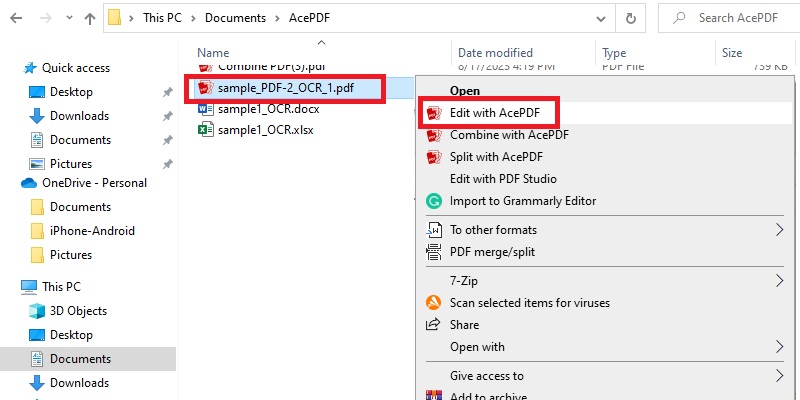
Häufig gestellte Fragen (FAQs)
Was ist der Unterschied zwischen einem durchsuchbaren und einem nicht durchsuchbaren PDF?
Eine durchsuchbare PDF-Datei ist eine Datei, die Text enthält, der mit einem Computer durchsucht, hervorgehoben, kopiert und bearbeitet werden kann. Das bedeutet, dass der Text im Dokument von der OCR-Software (Optical Character Recognition) erkannt und in durchsuchbaren Text umgewandelt wird. Andererseits ist eine nicht durchsuchbare PDF-Datei eine Datei, die nur Textbilder und keinen durchsuchbaren Text enthält.

Kann ich gescannte Bilder in einem PDF durchsuchbar machen?
Mit OCR-Software können Sie gescannte Bilder in einem PDF durchsuchbar machen. OCR-Software erkennt den Text im Bild und wandelt ihn in durchsuchbaren Text um. Adobe Acrobat verfügt über integrierte OCR-Funktionen, die gescannte Bilder in durchsuchbaren Text umwandeln.

Gibt es Alternativen zu Adobe Acrobat für OCR und die Durchsuchbarkeit von PDFs?
Ja, es gibt viele Alternativen zu Adobe Acrobat für OCR und die Durchsuchbarkeit von PDFs. Zu den beliebten Optionen gehören ABBYY FineReader, Foxit PhantomPDF, Nitro Pro und AcePDF. Diese Programme bieten ähnliche Funktionen wie Adobe Acrobat, einschließlich OCR-Funktionen und der Möglichkeit, PDFs durchsuchbar zu machen.

Kann ich mehrere PDFs für OCR stapelweise verarbeiten?
Wenn Sie mehrere PDFs haben, die Sie in durchsuchbaren Text konvertieren müssen, können Sie die am meisten empfohlene Adobe-Alternative für die Stapelverarbeitung verwenden. Mit dieser PDF-Software sparen Sie Zeit und Mühe, ähnlich wie Sie ein Dokument in Adobe durchsuchbar machen. Um eine qualitativ hochwertige Konvertierung sicherzustellen, können Sie die Funktion „Enhance Mode“ nutzen. Andere PDF-Software verfügt möglicherweise auch über ähnliche Tools oder Funktionen für die Stapelverarbeitung.